- Kunskapsbas
- Service
- Kundagent
- Hantera din kundagent
Hantera din kundagent
Senast uppdaterad: 19 december 2025
Tillgänglig med något av följande abonnemang, om inte annat anges:
-
Marketing Hub Professional, Enterprise
-
Sales Hub Professional, Enterprise
-
Service Hub Professional, Enterprise
-
Data Hub Professional, Enterprise
-
Content Hub Professional, Enterprise
-
Smart CRM Professional, Enterprise
-
Commerce Hub Professional, Enterprise
-
HubSpot-krediter krävs
När du har ställt in och konfigurerat kundagenten kan du redigera dess innehållskällor och tilldela eller ta bort den från livekanaler. Du kan också redigera kundagentens profil och anpassa överlämningsmeddelanden.
Om du har ett Enterprise-abonnemang kan du hålla reda på alla åtgärder som skapas, redigeras, publiceras, avpubliceras eller raderas i ditt kontos centraliserade granskningslogg.
Behörigheter krävs Kundagentredigeringsbehörighet krävs för att skapa, redigera och hantera kundagenten.
Profiler krävs En tilldelad betald plats krävs för att skapa, redigera och hantera kundagenten.
KonfigureraKonfigurera inställningarna för din kundagent
På fliken Konfiguration kan du redigera din kundagents profil och anpassa överlämningsmeddelanden.
Redigera din kundagents profil
Så här redigerar du din kundagents profil:
- I ditt HubSpot-konto navigerar du till Tjänst > Kundagent.
- Gå till fliken Hantera.
- I fältet Agentnamn anger du ett namn för din kundagent.
- Klicka på rullgardinsmenyn Personlighet och tilldela din kundagent en uppsättning egenskaper och beteenden. Du kan välja mellan följande alternativ: Vänlig,Professionell, Avslappnad, Empatisk eller Vittig.
Kundagenten kommer att upptäcka kundens webbläsarspråk och svara på det språket. Läs mer om HubSPots språkutbud.
Redigera innehållskällor
Du kan lägga till, redigera eller ta bort de innehållskällor som din kundagent använder för att svara på frågor.
Lägg till innehållskällor
- I ditt HubSpot-konto navigerar du till Tjänst > Kundagent.
- Gå till fliken Hantera .
- Klicka på Kunskapskällor i menyn till vänster.
- Klicka på Lägg till innehåll längst upp till höger.
- För att synkronisera HubSpot-innehåll, välj Från HubSpot.
- Markera kryssrutan bredvid det innehåll du vill lägga till. Du kan synkronisera artiklar i kunskapsbasen, webbplatser, målsidor och bloggar.
- Klicka på Spara.
- Om
du vill
använda en befintlig fil eller ladda upp en fil väljerdu
Ladda upp en fil.
Observera: endast filer av typen .docx, .htm, .xhtml, .cfg, .pptx, .mpg, .conf, .mpeg, .csv, .json, .html, .text, .txt, .mp4, .pdf, .rst, .avi, .mov, .xml, .md och .webm stöds.
- Sök efter och välj en befintlig fil i den högra panelen. Klicka sedan på Infoga filer.
-
- Klicka på Ladda upp för att ladda upp en ny fil.
- För att synkronisera externa URL:er klickar du på Importera från offentliga URL:er.
- Ange en offentlig URLi fältet Importera offentliga URL:er .Klicka sedan på Lägg till.
-
- Om du vill synkronisera alla associerade sidor på en domän markerar du kryssrutan Importera relaterade URL:er. Upp till 1 000 URL:er inom domänen kommer automatiskt att genomsökas och synkroniseras.
- För att skapa ett kort svar, välj Korta svar.
- Använd textrutorna för att ange frågan och svaret.
- Klicka på Skapa.

Redigera korta svar
- I ditt HubSpot-konto navigerar du till Tjänst > Kundagent.
- Gå till fliken Prestanda.
- Klicka på Kunskapsluckor i vänster sidofält.
- Klicka på namnet på det svar du vill redigera. Ämnen med AI-rekommenderade svar visas med en breezeSingleStar Breeze-ikon.
Breeze
- I den högra panelen använder du textrutorna för att redigera frågan eller svaret.
- När du är klar klickar du på Skapa och lösa.
Observera: kundtjänstmedarbetaren synkroniseras automatiskt om uppdateringar görs i synkroniserade kunskapsbasartiklar. Övriga innehållskällor synkroniseras automatiskt en gång i veckan.
Ta bort innehållskällor
- I ditt HubSpot-konto navigerar du till Tjänst > Kundagent.
- Gå till fliken Hantera .
- Klicka på Kunskap i vänster sidofält och sedan påInnehållskällor.
- Överst i tabellen navigerar du mellan flikarna för att välja den källa du vill redigera.
- I tabellvyn markerar du kryssrutan bredvid den källa du vill ta bort och klickar sedan på Ta bort som källa.
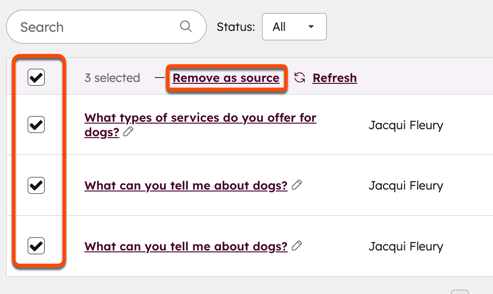
- För att förhindra att kundtjänstmedarbetaren citerar innehållet, stäng av cit atfunktionen. Om du använder privat innehåll stängs citatfunktionen automatiskt av.

Konfigurera e-postinsamling på meddelandekanaler
Du kan välja när kundagenten ska be om kundens e-postadress i livechatt, WhatsApp och Facebook Messenger.
Om besökaren redan matchar en befintlig kontaktpost, till exempel en återkommande besökare som identifierats via cookies, kommer kundtjänstmedarbetaren inte att be om deras e-postadress igen.
- I ditt HubSpot-konto navigerar du till Tjänst > Kundagent.
- Navigera till fliken Hantera.
- Klicka på Kanalinställningar > Meddelanden i menyn i vänster sidfält.
- Välj ett alternativ under När ska Luma be om kundens e-postadress?

Hantera de kanaler som kundtjänstmedarbetaren är tilldelad
- I ditt HubSpot-konto navigerar du till Tjänst > Kundagent.
- Gå till fliken Hantera.
- Klicka på Distribution och kanaler i menyn till vänster och sedan på Distribution.
- För att tilldela agenten till en ny kanal klickar du på Distribuera agent längst upp till höger.
- På sidan Kanalval klickar du på rullgardinsmenyn och väljer om du vill ansluta en kanal från en inkorg eller helpdesk.
- Välj en kanal.
- Du kan tilldela agenten till WhatsApp, Facebook, Samtal (BETA), livechatt eller e-postkanaler.
- Om du har valt att delta i betaversionen Distribuera kundagent till anpassade kanalerkan du tilldela kundagenten till anpassade kanaler. Läs mer om hur du ansluter anpassade kanaler till helpdesk och konversationsinkorgen.
- Klicka på Distribuera.
- Om du vill ta bort agenten från en kanal håller du muspekaren över kanalen och klickar på Ta bort.
- Om du vill redigera kanalens vidarebefordringsregler klickar du på Redigera manuell överlämning i tabellen . Följ sedan stegen i den här artikeln för att redigera överlämningsprocessen.
Pausa kundagentens tilldelning
Kundtjänstmedarbetaren använder HubSpot-krediter. Om dina krediter tar slut kommer medarbetaren tillfälligt att sluta tilldelas nya konversationer på alla anslutna kanaler fram till nästa återställningsdatum eller tills du köper fler krediter. Om du har köpt ytterligare kreditpaket kan dina krediter uppgraderas automatiskt om din användning överstiger din nuvarande tilldelning. Läs mer om automatiska uppgraderingar.
Du kan också pausa kundagenten manuellt. Detta kan vara användbart när du uppdaterar eller granskar innehållskällor eller gör ändringar i agentens konfiguration.
Så här pausar du kundagentens tilldelning manuellt:
- I ditt HubSpot-konto navigerar du till Tjänst > Kundagent.
- Gå till fliken Hantera.
- Klicka på Distribution och kanaler i menyn till vänster.
- Klicka på Pausa [kundagent] längst upp till höger.
- Klicka på Pausa [kundagent] i dialogrutan.
När kundagenten har pausats fortsätter den att hantera befintliga trådar tills konversationen är avslutad, men tilldelas inga nya trådar. Nya konversationer tilldelas baserat på de regler du har konfigurerat på sidanHandoff.
Observera: när kundagentens tilldelning är pausad kommer besökare inte längre att se Powered by AI i rubriken för livechatten.
Så här återupptar du kundagentens tilldelning manuellt:
- I ditt HubSpot-konto navigerar du till Tjänst > Kundagent.
- Gå till fliken Hantera.
- Klicka på Distribution och kanaler i menyn i vänster sidfält.
- Gå till bannern högst upp på sidan och klicka på Återuppta distribution.
- Klicka på Återuppta distribution i dialogrutan.
Hantera kundagenttilldelningen i arbetsflöden eller bots (BETA)
Om du har valt att använda betaversionen av Deploy Customer Agent through Workflows and Chatflow Bots kan du tilldela kundagenten till ett arbetsflöde eller en regelbaserad chatbot.
- I ditt HubSpot-konto navigerar du till Tjänst > Kundagent.
- Gå till fliken Hantera.
- Klicka på Arbetsflöden och bots i menyn till vänster.
- I tabellen kan du se de arbetsflöden och regelbaserade chattbottar som kundagenten för närvarande är tilldelad.
Läs mer om hur du tilldelar kundagenten till ett arbetsflöde eller en regelbaserad chatbot.
Redigera överlämningsprocessen
För att skapa anpassade överlämningstriggers, styra när agenten överlämnar till en mänsklig agent och ställa in vidarebefordringsregler, läs om hur dukonfigurerar kundagentens överlämningsprocess.
Ge kundagenten åtkomst till och möjlighet att uppdatera CRM-data
Ge kundagenten åtkomst till specifika CRM-egenskaper så att hen kan tillhandahålla information i realtid under kundinteraktioner och uppdatera CRM-poster med den information som kunderna delar. Läs mer omtillåta kundagenten att komma åt och uppdatera CRM-data.
Förhandsgranska och testa din kundagent
När du har redigerat din kundagent kan du testa hur den svarar på frågor och utför åtgärder. Förhandsgranskning och testning av din kundagent använder inte HubSpot-krediter. Läs mer om att testa din kundagent.
Analysera kundagentens prestanda
På fliken Prestanda kan du lära dig hur du analyserar kundagentens prestanda och identifierar och åtgärdar eventuella kunskapsluckor. Läs mer om att analysera din kundagent.